先上图
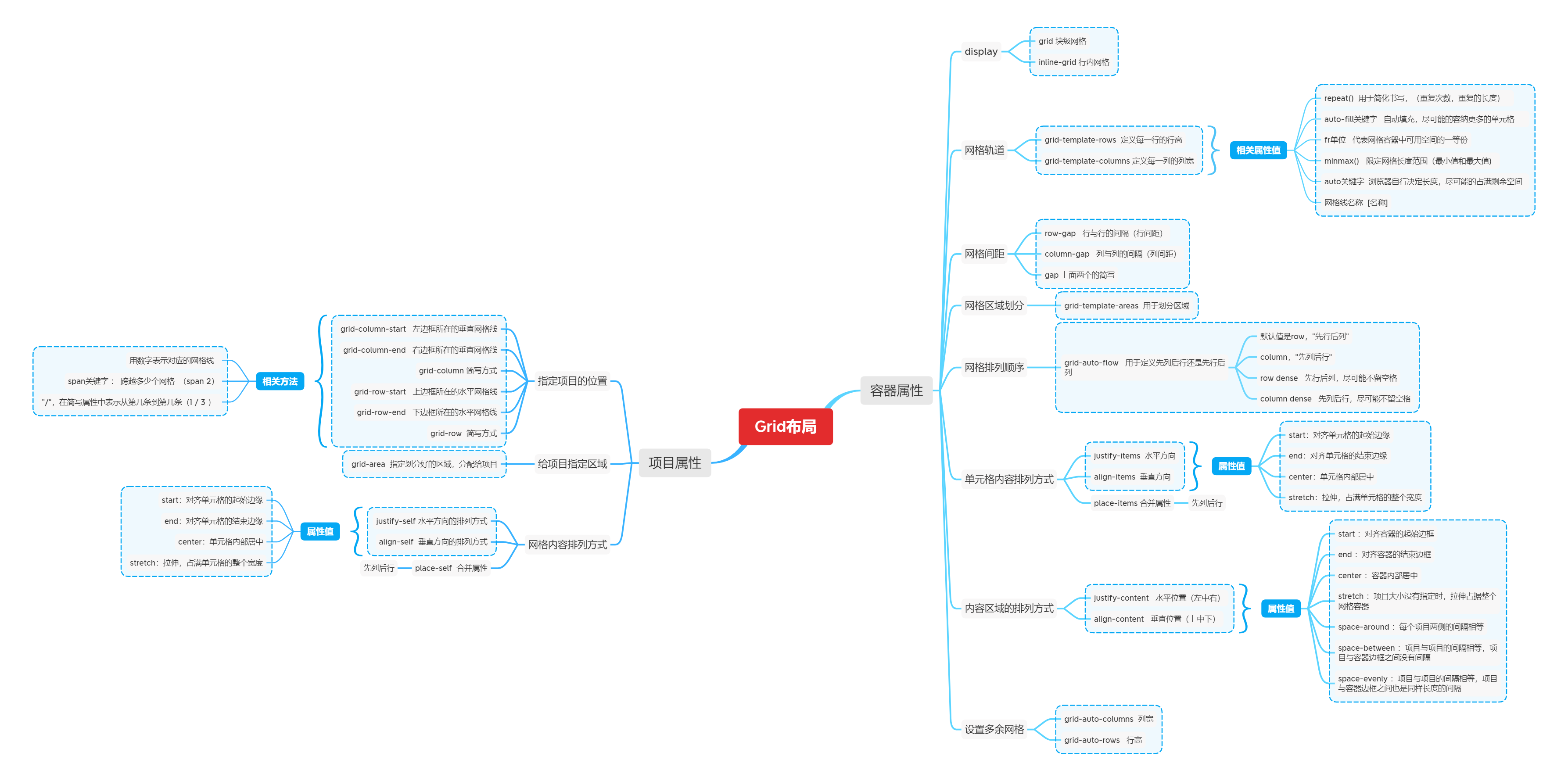
简介
Grid 布局是将容器划分成"行"和"列",产生单元格,然后指定"项目所在"的单元格,可以看作是二维布局,也是唯一的二维布局方案,利用grid布局可以很轻松的实现很多的网页布局
正文
gird布局很强大,采用网格布局的区域,称为"容器"(container)。容器内部子元素,称为"项目"(item),即container -> item
注意:Grid 布局==只对项目生效==,项目只能是容器的一级子元素,不包含项目的子元素
下面从==容器属性==和==项目属性==两大块来记录grid布局中的相关属性
全文代码==基于==
.container {
/**/
}
.item {
font-size: 50px;
color: white;
}
.item-1 {
background-color: #55efc4;
}
.item-2 {
background-color: #81ecec;
}
.item-3 {
background-color: #74b9ff;
}
.item-4 {
background-color: #a29bfe;
}
.item-5 {
background-color: #00b894;
}
.item-6 {
background-color: #0984e3;
}
.item-7 {
background-color: #6c5ce7;
}
.item-8 {
background-color: #fab1a0;
}
.item-9 {
background-color: #fdcb6e;
}
.item-10 {
background-color: #fd79a8;
}<div class="container">
<div class="item item-1">1</div>
<div class="item item-2">2</div>
<div class="item item-3">3</div>
<div class="item item-4">4</div>
<div class="item item-5">5</div>
<div class="item item-6">6</div>
<div class="item item-7">7</div>
<div class="item item-8">8</div>
<div class="item item-9">9</div>
<div class="item item-10">10</div>
</div>下面开始我们的正文
容器属性
1. display属性
display:grid为一个容器采用网格布局模式
- 将元素定义为网格容器,并为其内容建立新的网格格式化上下文,属性值有2个:
grid:生成一个块级网格inline-grid:生成一个行级网格
.container {
display: grid;
/* display: inline-grid; 行级网格*/
}在大多数场景下我们往往采用grid块级网格,会像块级元素一样占满一行。
对于inline-grid行级网格,它就能让容器与其他元素共占一行,容器和行内块元素基本一致
注意:为网格布局以后,容器子元素(项目)的float、display: inline-block、display: table-cell等设置都将失效。
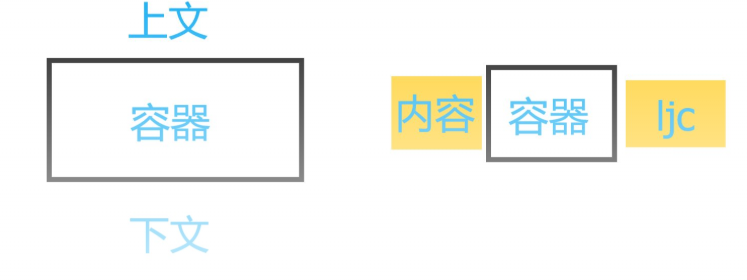
左侧是grid,右侧是inline-grid
2. 网格轨道
至关重要
grid-template-columns属性:定义每一列的列宽
grid-template-rows 属性:定义每一行的行高
.container {
display: grid;
grid-template-columns: 200px 200px 200px;
grid-template-rows: 200px 200px 200px;
}在上面的代码中划分了一个三行三列,列宽和行高都是200px的网格
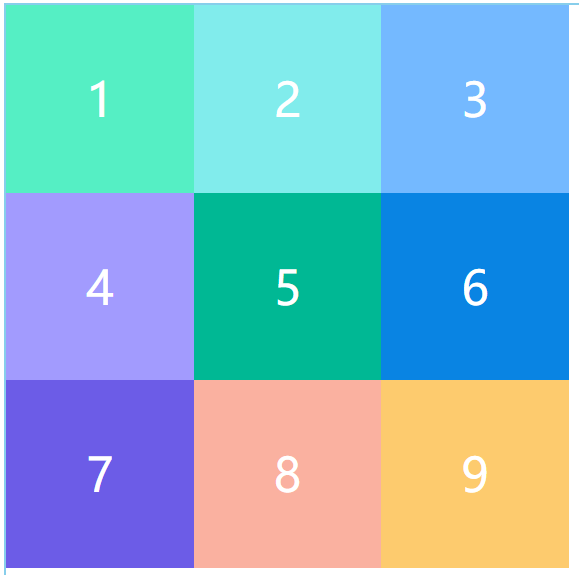
在这个属性下有很多的小属性来帮助我们优化
repeat()
当我们需要写很多行很多列的时候,一个个敲相同的值会非常麻烦,这时候就可以使用repeat()函数,简化重复值
repeat()接受两个参数,第一个参数是重复的次数,第二个参数是所要重复的值
.container {
display: grid;
grid-template-columns: repeat(3,200px);
grid-template-rows: repeat(3,200px);
}不止于此,repeat还可以重复某种模式,就像
grid-template-columns: repeat(3,200px 100px);这句代码定义了6列,分别是200,100,200,100,200,100
还是很容易理解的,简单说就是重复后面的值几遍
auto-fill关键字
表示自动填充,让一行(或者一列)中尽可能的容纳更多的单元格
当我们只需要确定列宽或者行高,而不用理有多少列时,就可以使用它了
.container {
display: grid;
grid-template-columns: repeat(auto-fill,200px);
grid-template-rows: repeat(3,200px);
}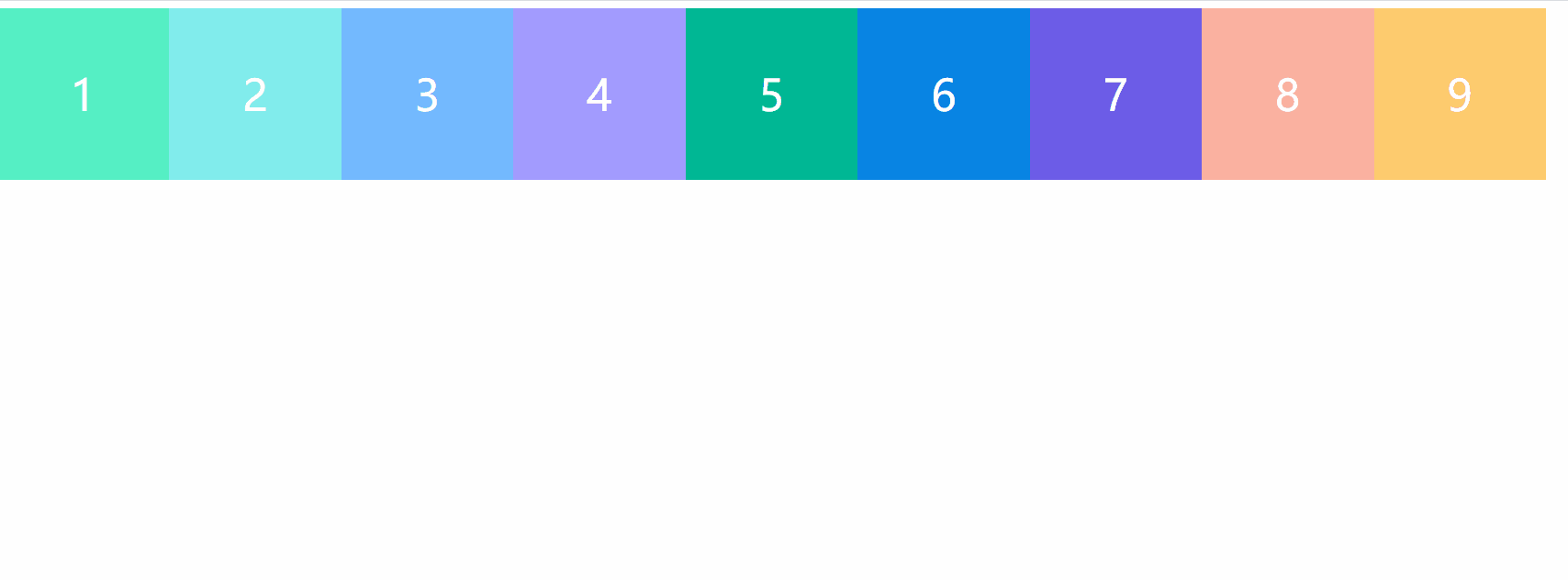
每一列200px,列数设置为了auto-fill会自动填充,此时缩小浏览器的宽度,项目会因填充不下而另起一行
fr关键字
fr 单位代表网格容器中可用空间的一等份。使用方法如下
grid-template-columns: 200px 1fr 2fr ;
grid-template-rows: repeat(3,200px)表示第一个列宽设置为 200px,后面剩余的宽度分为两部分,第二给项目占1/3,第三个项目占2/3

从图中可以看出第三列始终占据着剩余位置中的2份,列宽始终是第二列的二倍
minmax()
minmax() 函数产生一个长度范围,表示长度就在这个范围之中都可以应用到网格项目中。它接受两个参数,分别为最小值和最大值
- 也就是说最大不会超过最大值,最小不能小过最小值
grid-template-columns: 200px 1fr minmax(400px,1fr);
grid-template-rows: repeat(3,200px)上面的代码 minmax(400px,1fr)表示列宽不小于400px,不大于1fr
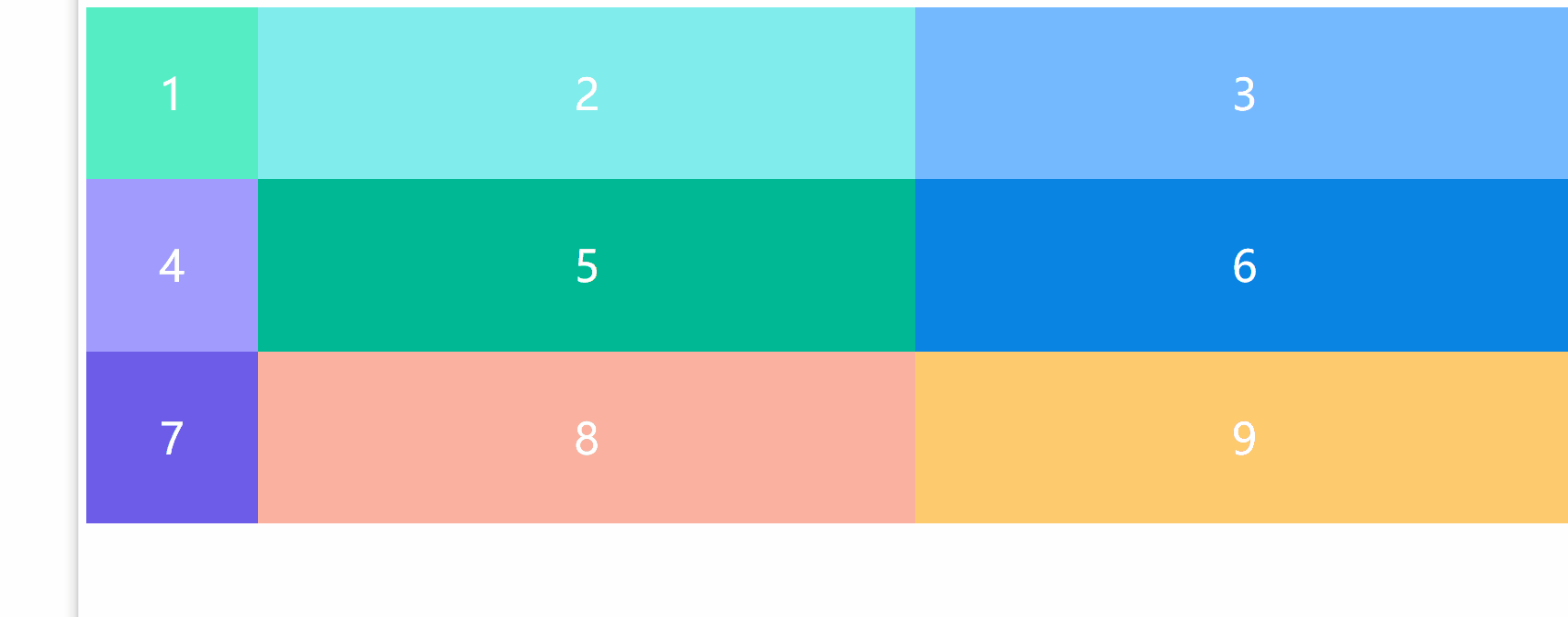
auto关键字
设置auto后,将由浏览器自行决定长度,尽可能的会占满剩余空间,除非有其他设置,例如有min-width之类的,利用这个关键字,我们可以轻易实现==三列==或者==两列布局==。
grid-template-columns: 200px auto 200px;
grid-template-rows: repeat(3,200px)
对中间那列设置了auto,实现了中间自适应的三栏布局
- 网格线
grid布局叫做网格布局,那自然少不了网格线的存在,使用方括号,指定每一根网格线的名字,方便以后的做定位时使用
grid-template-columns: [c1] 200px [c2] auto [c3] 200px [c4];
grid-template-rows: [r1] 200px [r2] auto [r3] 200px [r4];就像这样定义了一个3*3的网格区域,就需要有4条水平线,4条垂直线
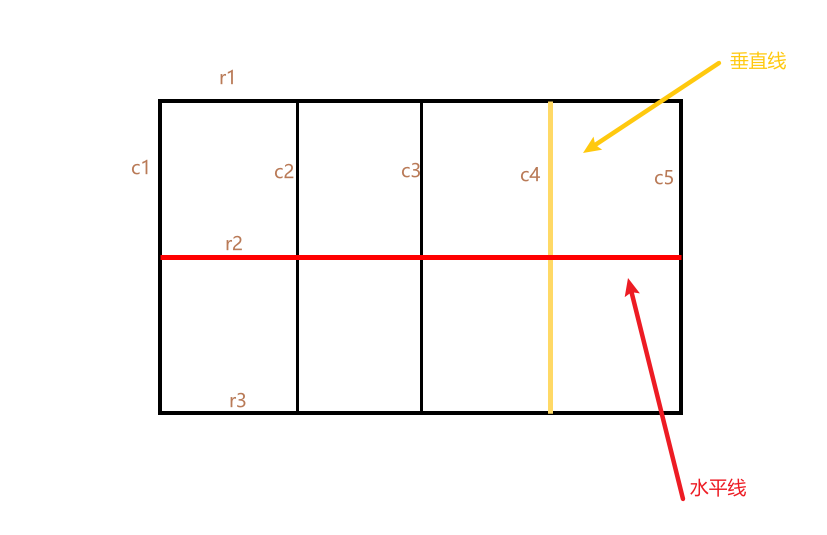
3. 网格间距
row-gap属性设置行与行的间隔(行间距),column-gap属性设置列与列的间隔(列间距)。
注意:在很多的博客中采用的都是带有grid前缀的方式,目前这种定义网格间距的方式已经被废弃了,所以还是尽量采用这种写法
.container {
grid-template-columns: repeat(3,200px);
grid-template-rows: repeat(3,200px);
row-gap: 10px;
column-gap: 10px;
}在这段代码中定义了行间距为10px,列间距为10px,也可以采用合并属性gap来写gap: 10px 10px的意思和上面相同,第一个参数是行间距,第二个是列间距
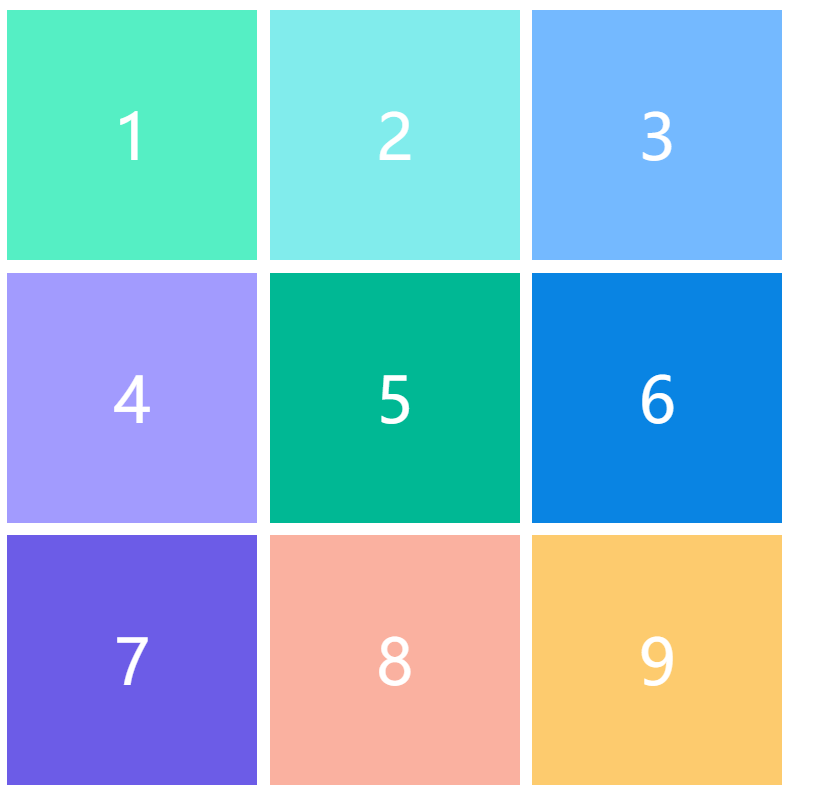
4. grid-template-areas 属性
用于定义区域,一个区域由一个或者多个单元格组成
grid-template-columns: repeat(3, 200px);
grid-template-rows: repeat(3, 200px);
grid-template-areas: 'a b c'
'd e f'
'g h i';上面的代码划分出了9个单元格,然后将其命名为a~i的9个区域,分别对应9个单元格
我们也可以将多个单元格合并成一个区域
grid-template-columns: repeat(3, 200px);
grid-template-rows: repeat(3, 200px);
grid-template-areas: 'a a a'
'b b c'
'e e c';上面的代码中将9个单元格划分成了a,b,c,d4个区域
在我们常见的布局中
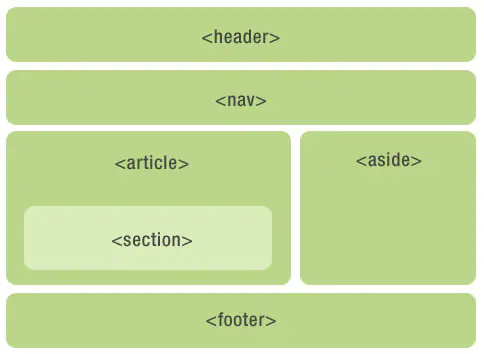
grid-template-areas: 'header header header'
'article article aside'
'footer footer footer';像上面的代码中,就划分出了4个部分,这里省略了nav,为了和全为配一配,问题不大 :happy: 在后面会学习怎么操作这些区域,现在先了解划分区域
注意:如果某些区域不需要利用,则用"点"(.)表示。
就像这样
grid-template-areas: 'a . c'
'd . f'
'g . i';用.占取的位置,不会被划分于任何区域,也就是在上面的代码中,只划分了6个区域
注意:区域的命名会影响到网格线的名字,对于区域aside它的起始线叫做aside-start,结束线叫做aside-end
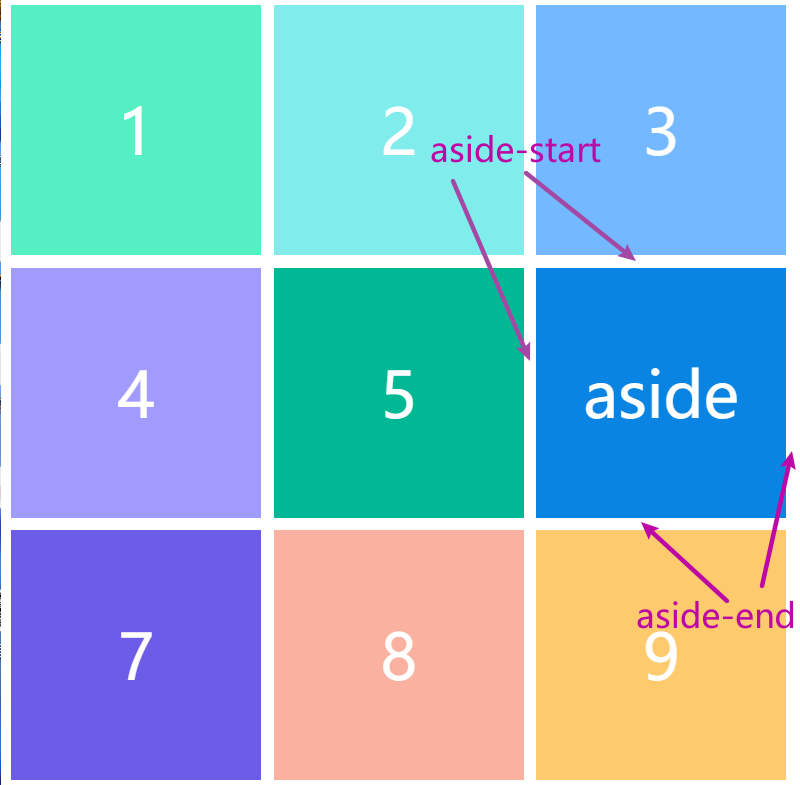
5. grid-auto-flow 属性
划分网格以后,容器的子元素会按照顺序,自动放置在每一个网格。默认的放置顺序是"先行后列",即先填满第一行,再开始放入第二行,即下图数字的顺序。
这个顺序由grid-auto-flow属性决定,默认值是row,即"先行后列"。也可以将它设成column,变成"先列后行"。
grid-auto-flow: column;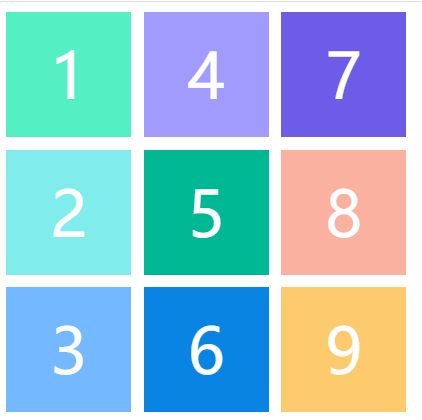
注意:盒子的排列顺序变成了先列后行
还有两个特殊的属性值row dense和column dense
当我调整我们的代码将某一个项目拉长时,会有这一行放不下的情况,就像图片==左边==这个场景一样,第6个项目因为太长了放不上去,那个位置被空出来了,我们可以尝试使用。
grid-auto-flow: row dense;结果就会得到==右边==的情形,7号自动的补了上去
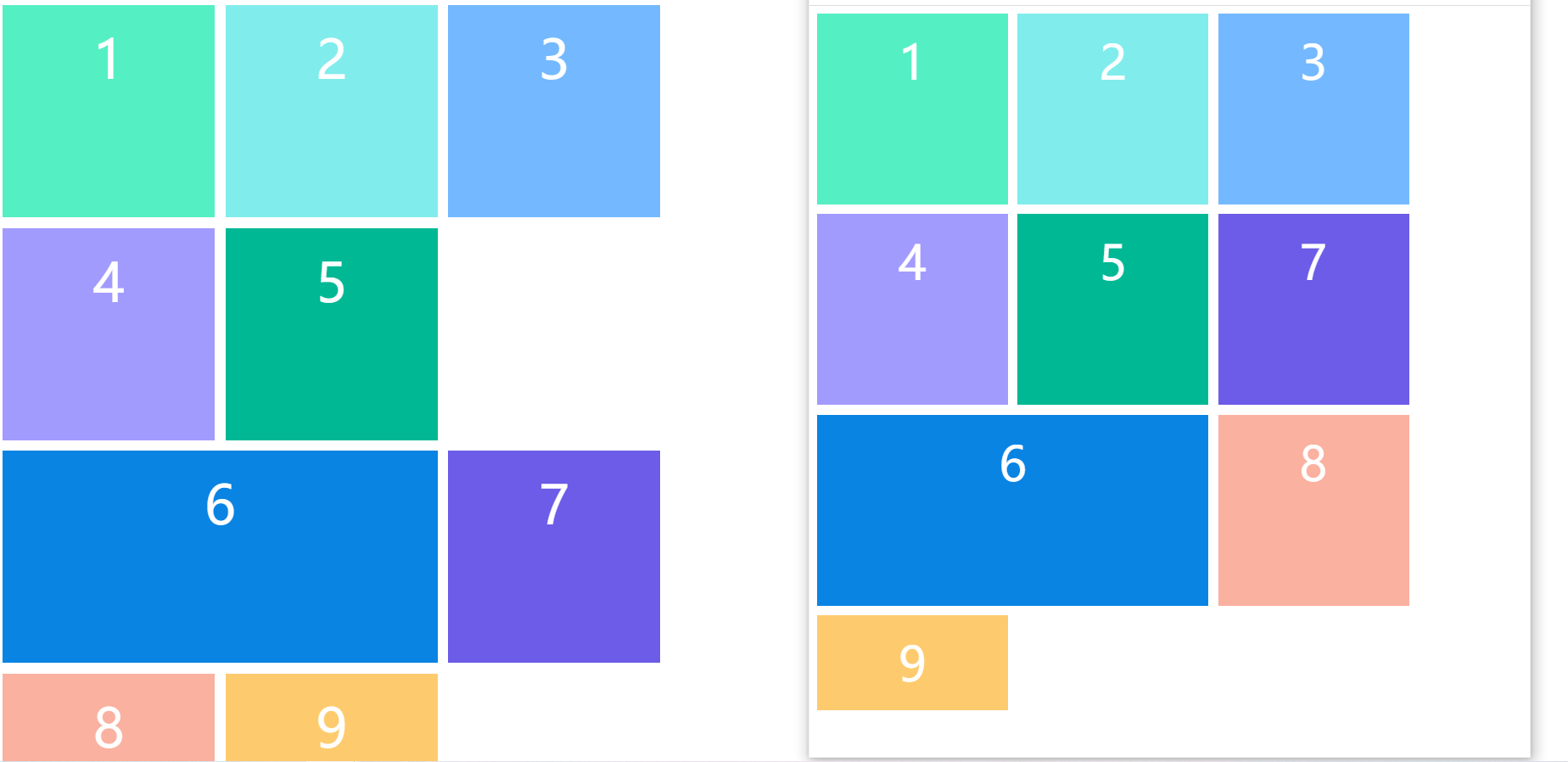
在实际应用中,我们可能想让下面长度合适的填满这个空白,这个时候可以设置
grid-auto-flow: row dense,表示尽可能填满表格
注意:把某个项目长度变长使用的是项目属性,后面会写到
6. 单元格内容排列方式
justify-items 属性设置单元格内容的水平位置(左中右),align-items 属性设置单元格的垂直位置(上中下)
这里只以justify-items做展示,另一个同理,只是一个水平一个垂直的差别
- start:对齐单元格的起始边缘。
- end:对齐单元格的结束边缘。
- center:单元格内部居中。
- stretch:拉伸,占满单元格的整个宽度(默认值)。
.container {
display: grid;
grid-template-columns: 200px 200px 200px;
grid-template-rows: 200px 200px 200px;
gap: 10px 10px;
justify-items: center;
}在上面的代码中,表示单元格内部居中
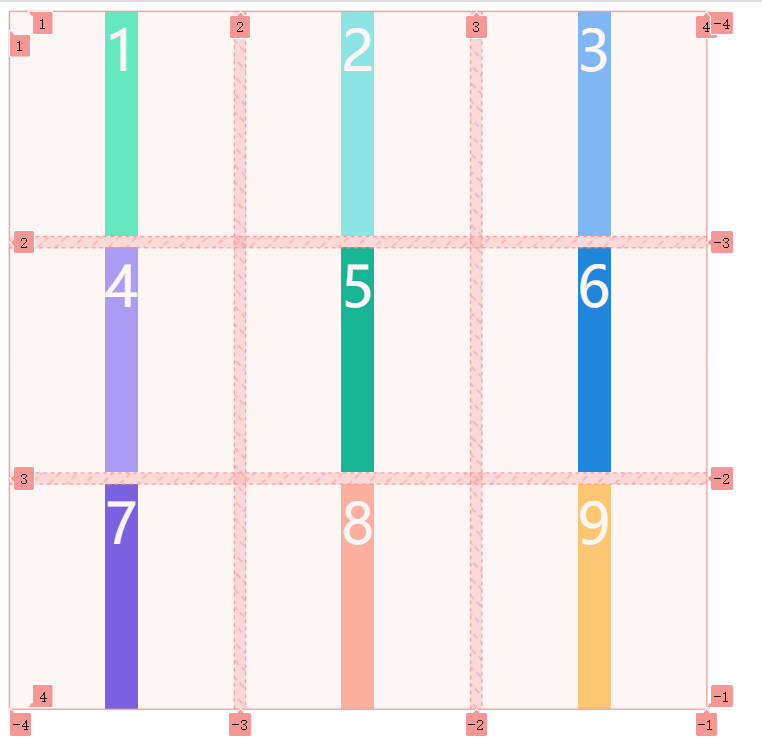
justify-items: start;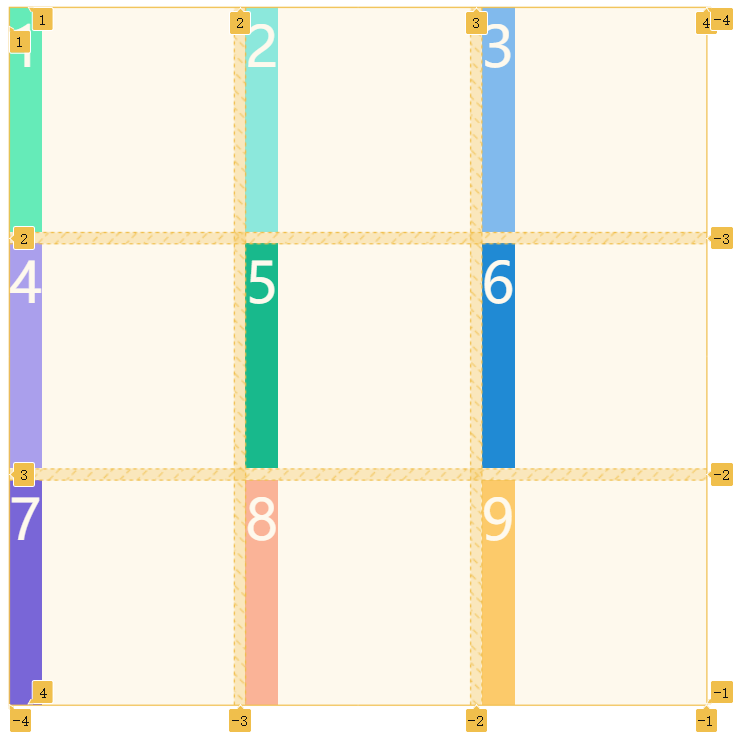
justify-items: end;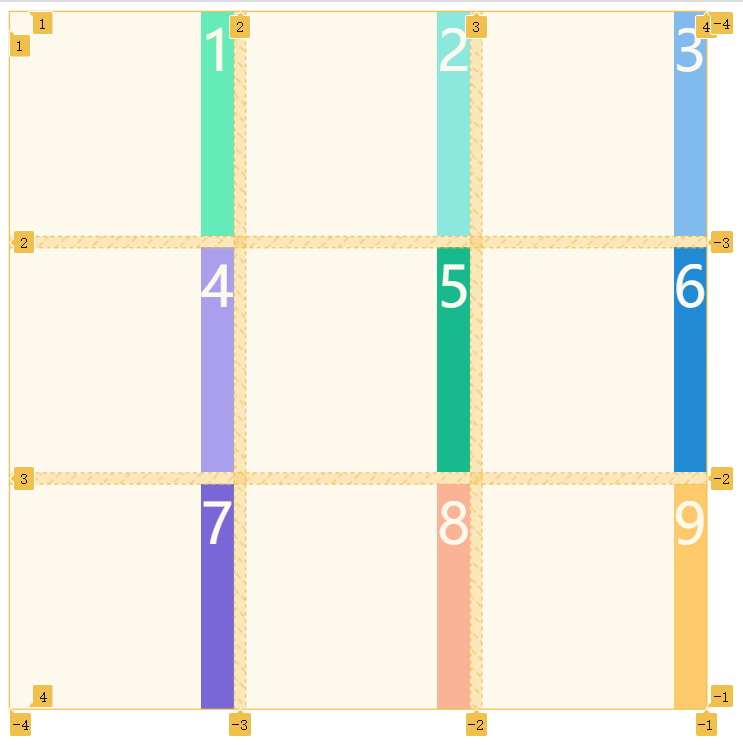
对于justify-items 和align-items 属性,可以采用合并的写法
place-items: start end;代表的意思是垂直方向子项对齐起始位置,水平方向对齐结束位置
注意:如果只写一个值,默认第二个值与第一个相等
7. 内容区域的排列方式
justify-content属性是定义整个内容区域在容器里面的水平位置(左中右),align-content属性是定义整个内容区域的垂直位置(上中下)
有以下几个属性
- start :对齐容器的起始边框。
- end :对齐容器的结束边框。
- center :容器内部居中。
justify-content: start;
/*justify-content: center;
justify-content: end;*/上面代码依次从上到下对应
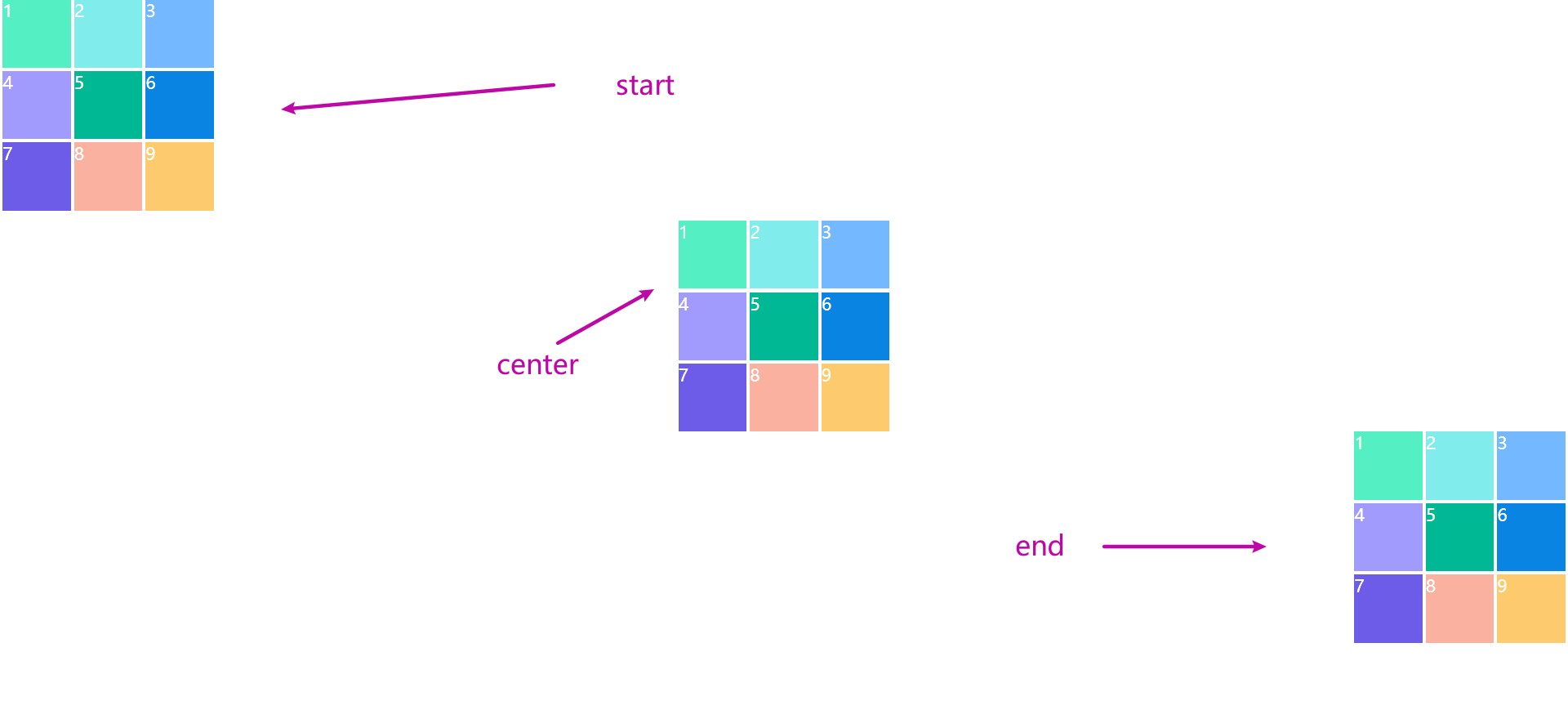
- stretch :项目大小没有指定时,拉伸占据整个网格容器。
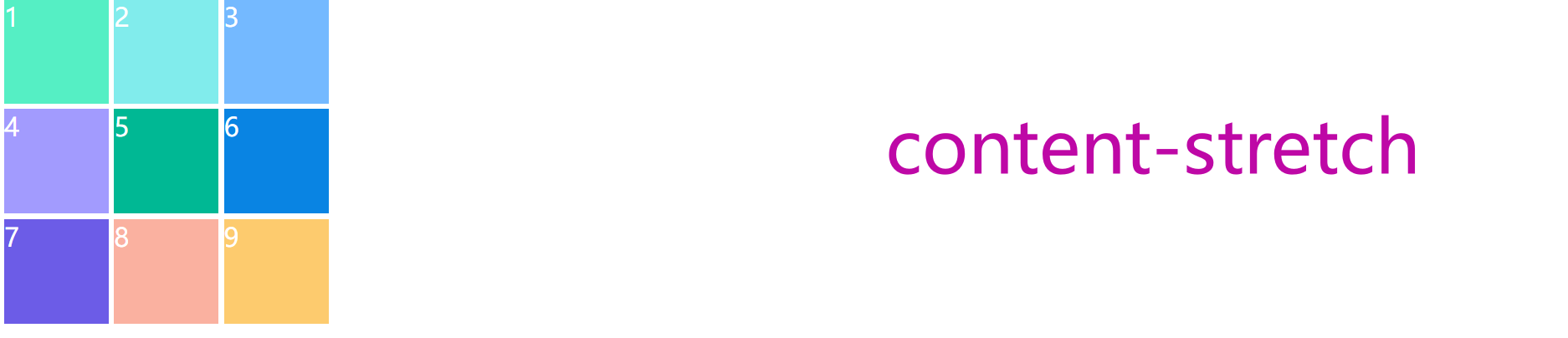
- space-around :每个项目两侧的间隔相等。因此,项目之间的间隔比项目与容器边框的间隔大一倍
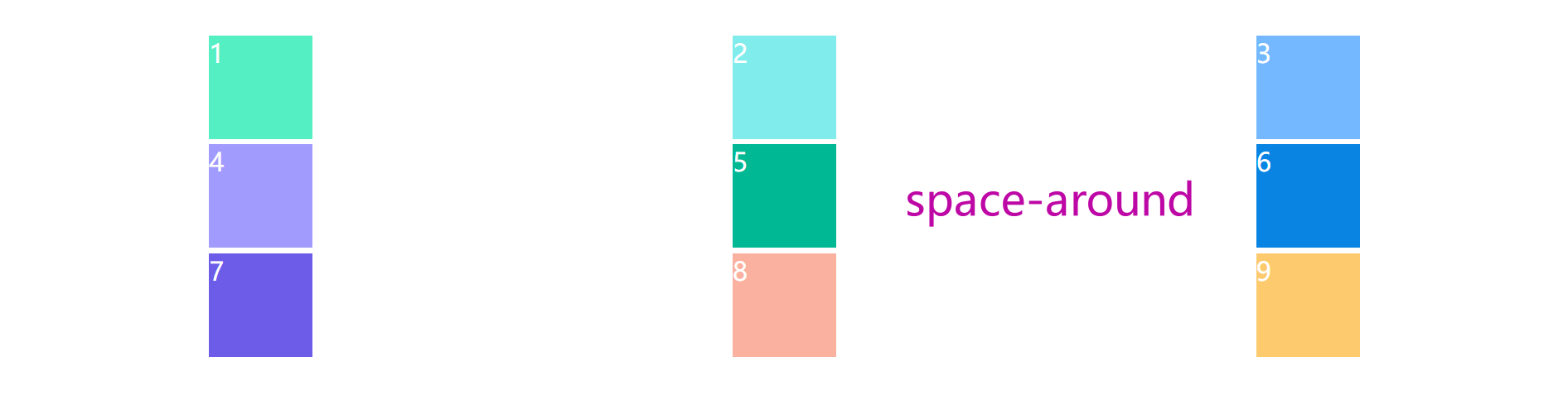
- space-between :项目与项目的间隔相等,项目与容器边框之间没有间隔。
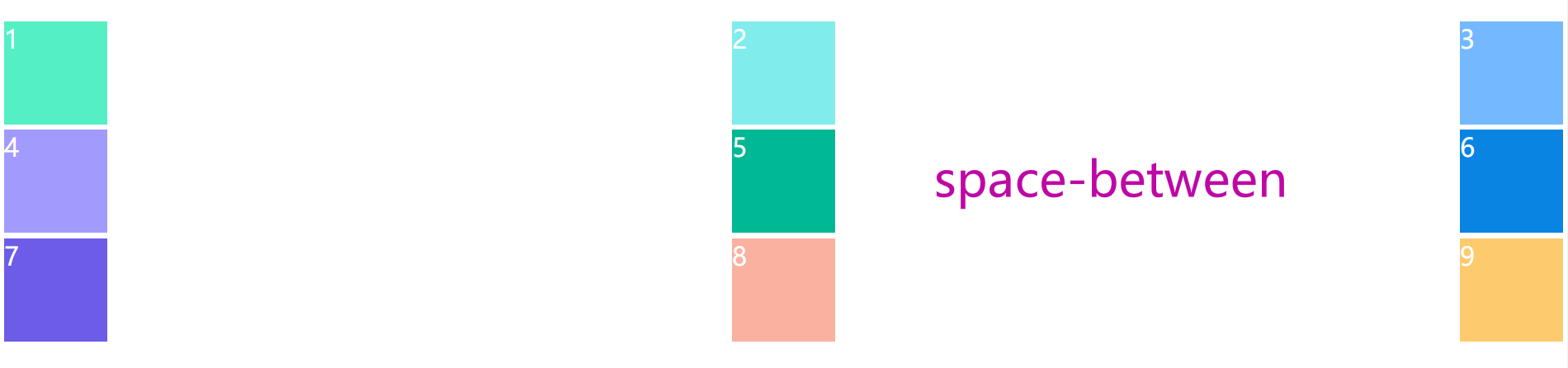
- space-evenly :项目与项目的间隔相等,项目与容器边框之间也是同样长度的间隔。
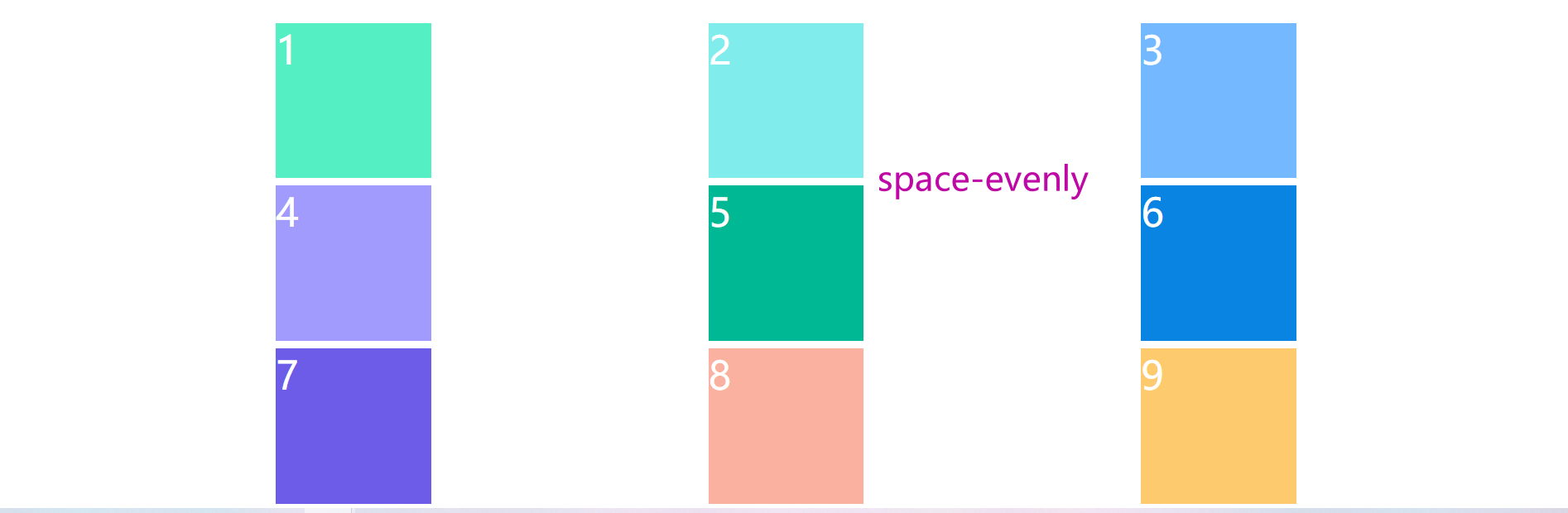
8. 设置多余网格
对于网格有==显式网格==和==隐式网格==,显示网格通过grid-template-columns 和 grid-template-rows 属性中定义的行和列,当实际行数或者列数大于设置的行列数时,就会有多余的网格,这些网格的宽高通过grid-auto-columns和grid-auto-rows属性来设置
.container {
display: grid;
grid-template-columns: 200px 200px 200px 200px;
grid-template-rows: 200px 200px ;
gap: 10px 10px;
grid-auto-rows: 50px;
}在上面的代码中设置了4*2的网格,但是我们一共用9个项目,通过grid-auto-rows: 50px设置了多余网格的高度
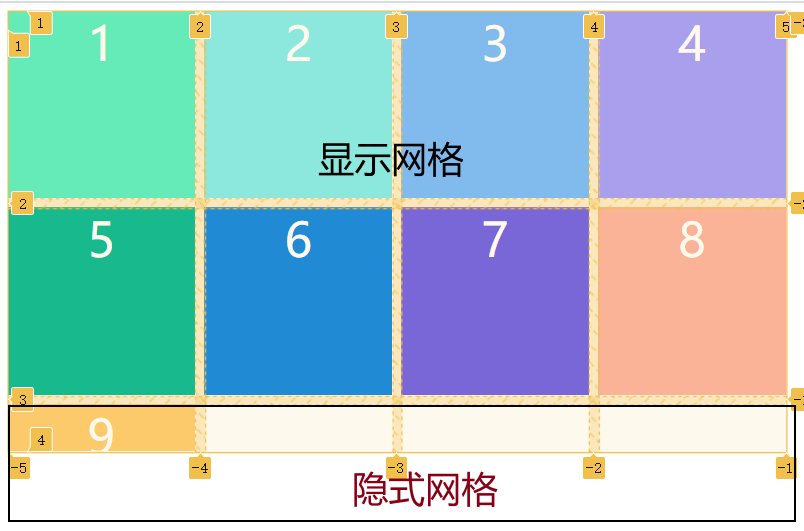
项目属性
这部分是关于项目的属性,也就是说这些属性要写到项目自己的身上,不能再写到container身上
1. 指定项目的位置
实现的原理其实是指定项目的四个==边框==,分别定位在哪根网格线
grid-column-start属性:左边框所在的垂直网格线grid-column-end属性:右边框所在的垂直网格线grid-row-start属性:上边框所在的水平网格线grid-row-end属性:下边框所在的水平网格线
.container {
display: grid;
grid-template-columns: 200px 200px 200px ;
grid-template-rows: 200px 200px 200px;
gap: 10px 10px;
}
.item-1 {
background-color: #55efc4;
grid-column-start: 2;
grid-column-end: 4;
}上面的代码中指定了1号项目的左边框从第二条网格线开始,第4条网格线结束,因此将会占据2个网格
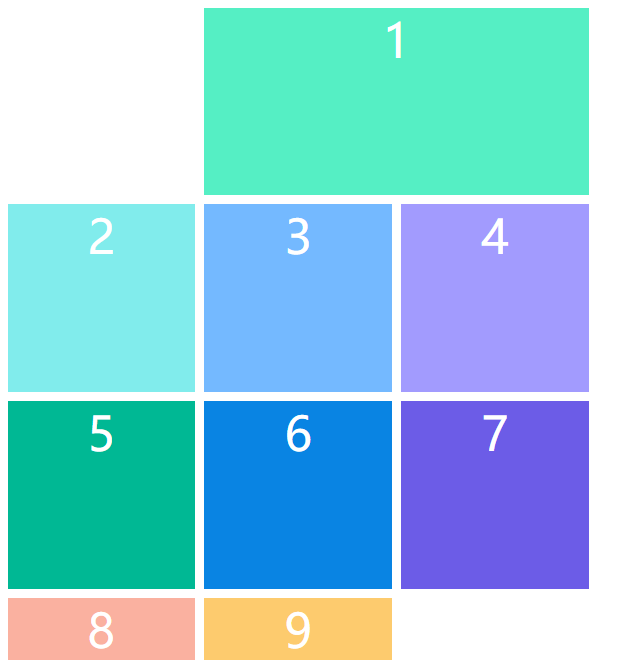
也可以使用span关键字,来实现占2个网格这样的效果,可以将它理解为跨越的意思
grid-column-end: span 2;表示的意思是:1号项目的左边框距到右边框跨越了2个网格。
对于上面的4个属性可以采用简写的方式,例如
grid-row: 1 / 4;
grid-column: 2 / 3;这里的/不是除号的意思,仅是占位的作用。其中的第一行代码,制定了上边框在第1条网格线,下边框在第4条网格线,第二行代码同理。
如果只写一个数字的话,默认跨越1个网格
注意:当我们遇到两个项目占据位置重叠时我们可以采用z-index属性确定上下关系,就像这样
.item-1 {
background-color: #55efc4;
grid-row-start: 1;
grid-row-end: 3;
grid-column-start: 2;
grid-column-end: 4;
}
.item-3 {
grid-row: 1 / 4;
grid-column: 2 / 3;
background-color: #74b9ff;
}给1号和3号项目添加了属性,指定他们的占据位置,效果如左图
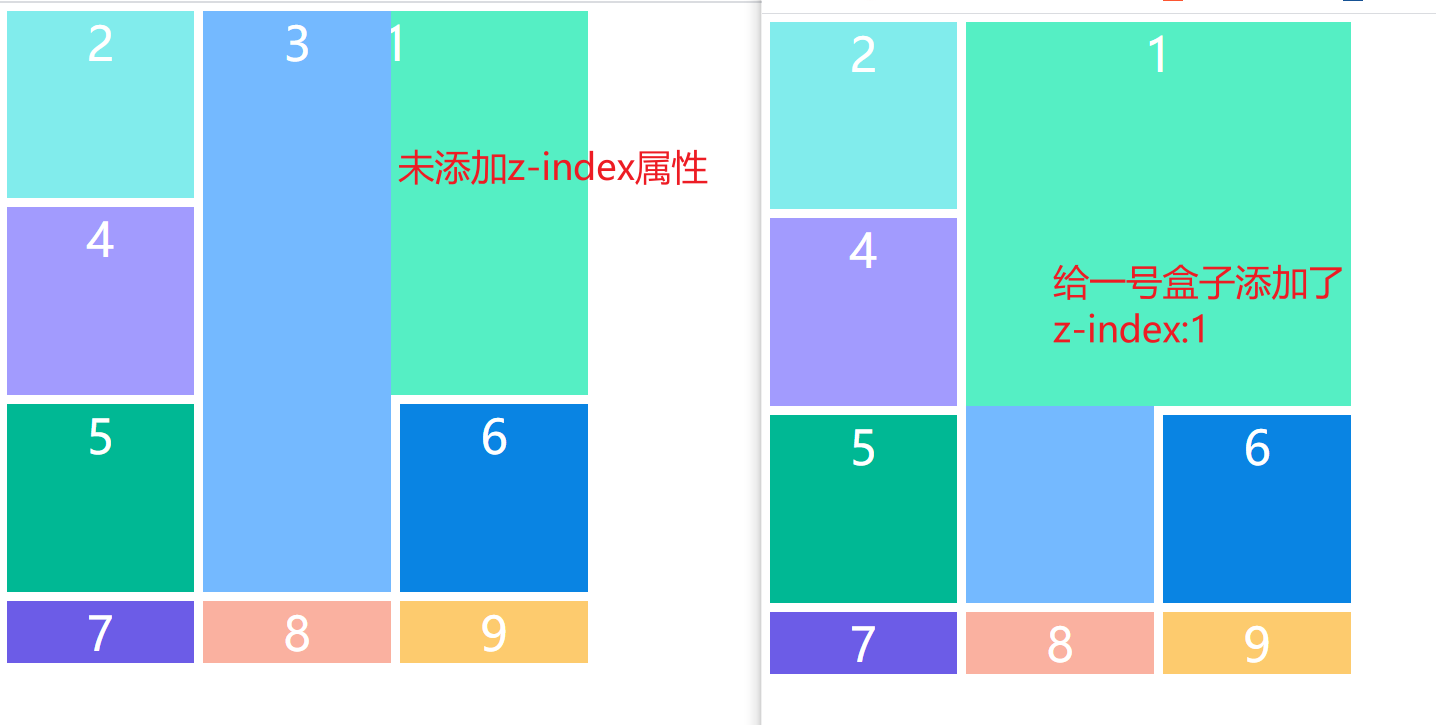
给一号盒子添加了z-index:1后,一号盒子到了上层
2. grid-area属性
在前面容器属性讲过grid-template-areas属性,当时只是知道了怎么划分区域,现在这个属性就是怎么把项目指定给区域
.container {
display: grid;
grid-template-columns: 200px 200px 200px ;
grid-template-rows: 200px 200px 200px;
grid-template-areas: 'a a a'
'b b c'
'e e c';
gap: 10px 10px;
}首先我们先利用grid-template-areas属性在==容器==上划分区域,上面划分了4块区域,下面我们通过给==项目==添加grid-area属性,来给它指定到某个区域当中
.item-1 {
grid-area: c;
background-color: #55efc4;
}上面的代码中,将1号项目指定到了c区域,也就是右下角2个网格
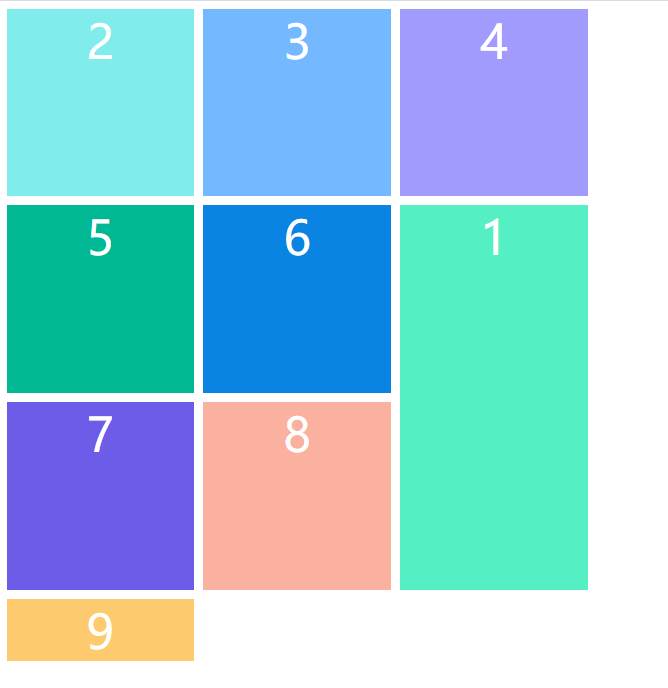
注意:2个区域之间需要紧挨,不能隔开
3. 网格内容排列方式(单个项目)
justify-self属性设置单元格内容的水平位置(左中右),跟justify-items属性的用法完全一致,但只作用于单个项目。align-self属性设置单元格内容的垂直位置(上中下),跟align-items属性的用法完全一致,也是只作用于单个项目。
属性值:start | end | center | stretch
从self这个单词来说,就有自身的意思吧(工地英语,我说有就有),也就是只对当前项目本身有效
.item-1 {
background-color: #55efc4;
justify-self: start;
/* justify-self: center;
justify-self: end;*/
}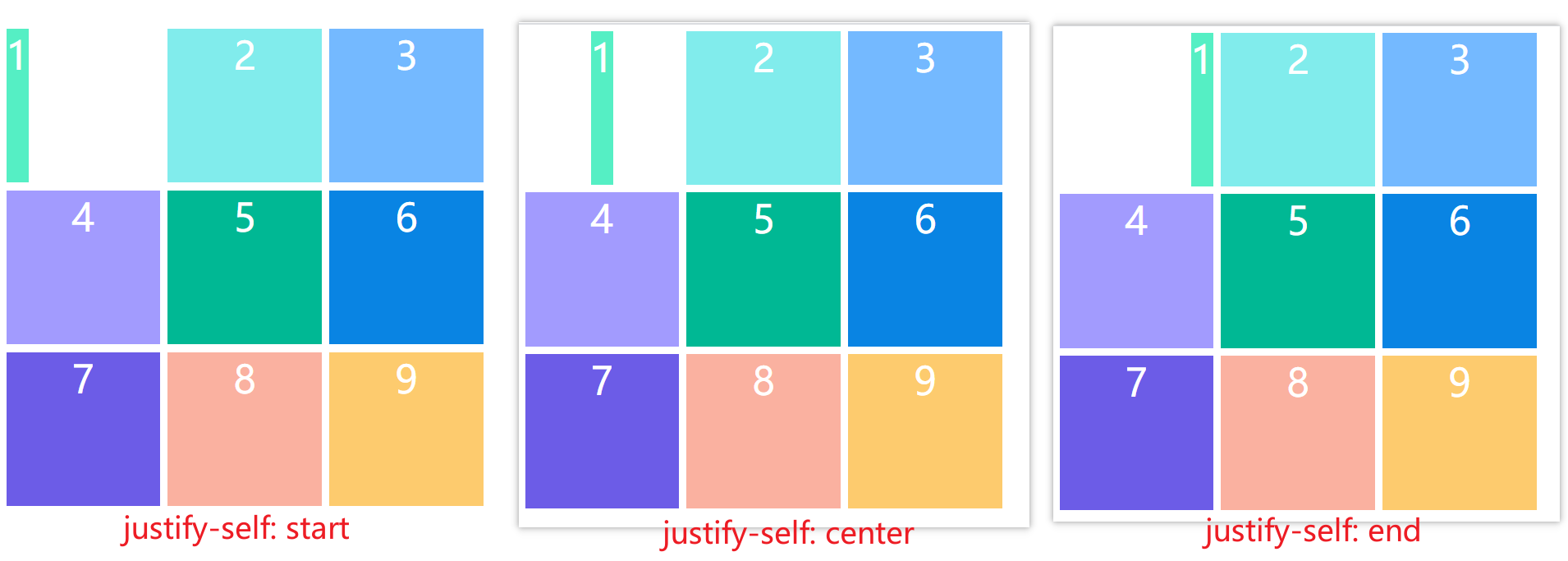
分别对应justify-self三个属性值,其中stretch拉伸会占满网格整行
.item-1 {
background-color: #55efc4;
align-self: start;
/* align-self: center;
align-self: end; */
}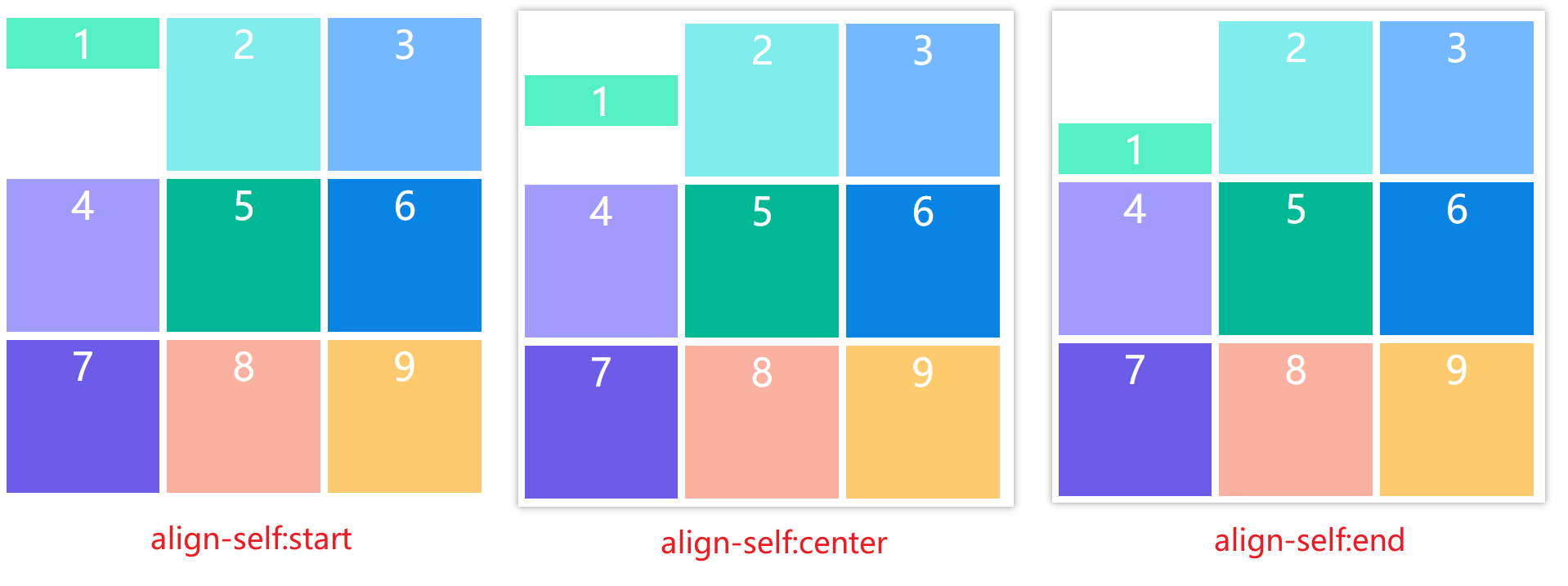
分别对应align-self三个属性值,其中stretch拉伸会占满网格整列
同样的,存在着合并简写属性place-self,可以通过这个来指定justify-self和align-self的值,前后顺序如下:
place-self: <align-self> <justify-self>;以上就是关于grid网格布局的全部内容了
Tips
grid布局中属性有很多,一定要通过实战来记这些属性,要区分好容器属性,和项目属性这是重中之重,多动手才是王道!
牢记此图!
